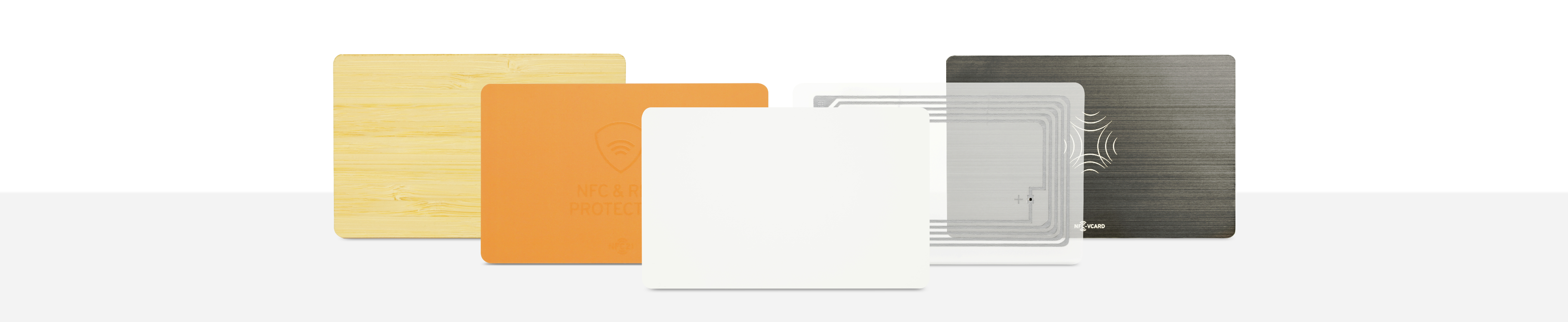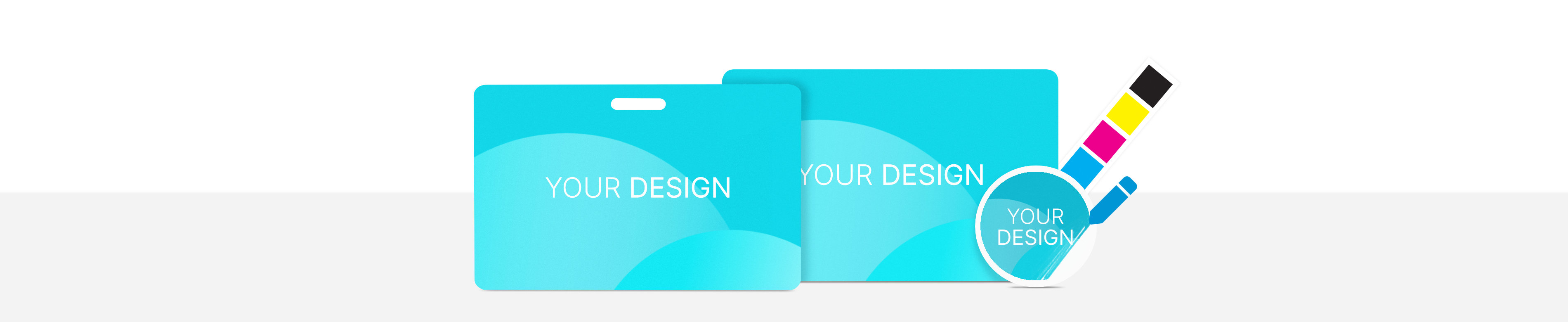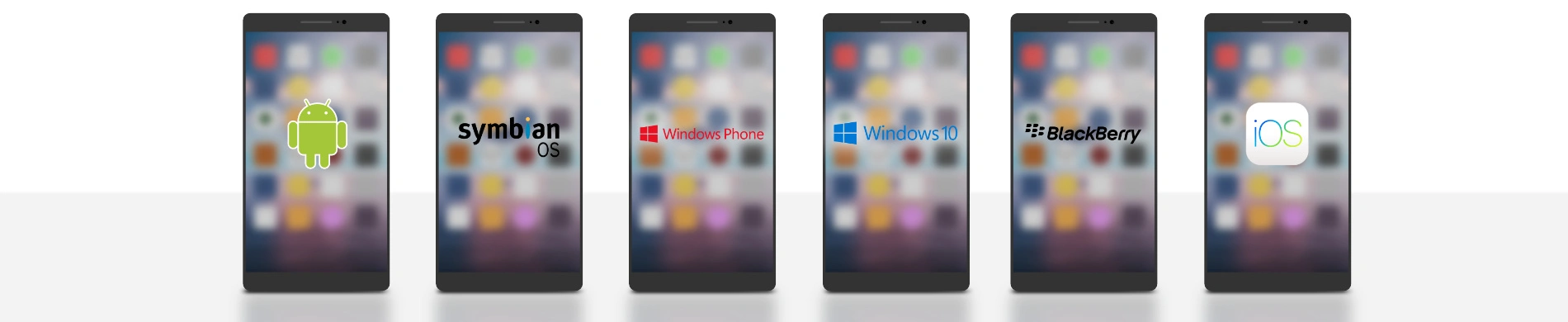
Windows Anmeldung mit einer NFC-Karte
Ein NFC-Chip, beispielweise in einer NFC-Karte oder einem NFC-Anhänger, können benutzt werden, um sich in einem Windows PC / Laptop anzumelden. Das erspart die maneulle Eingabe des Passwortes bei jeder Anmeldung.
In diesem Artikel erklären wir, wie dieser Vorgang mit Hilfe der kostenlosen Software ISLOG Logon NFC Community erstellt werden kann.
HINWEIS: Leider ist das Tool nicht mehr verfügbar und wird vom Hersteller nicht mehr als Download angeboten. Das How2 soll weiterhin als Referenz dienen. Gerne können Sie uns Hinweise für alternative Lösungen zukommen lassen.
Inhalt:
Unterstützte NFC-Chips
Zur Anmeldung und zum Sperren eines lokalen Windowsnutzers wird ein leerer NFC-Tag benötigt. Dabei werden alle gängigen NFC-Tags des Typs 1,2,3 und 4 unterstützt. Hier erhalten sie eine große Auswahl von verschiedenen NFC-Tags, Anhängern und Karten.

Voraussetzungen
Folgende Voraussetzungen müssen vor der Konfiguration erfüllt sein:
- Ein leerer, beschreibbarer NFC-Tag vorhanden
- Windows Vista, 7, 8, 8,1 und 10
- NFC-Reader vorhanden und angeschlossen
- NFC21 Tools installiert und geöffnet
Außerdem müssen Sie in Ihrem lokalen Windowskonto ein Passwort gesetzt haben. Dies stellen Sie ein unter Windows → Ihr Name → Kontoeinstellungen ändern → Anmeldoptionen → Kennwort.
Stellen Sie außerdem sicher, dass die NFC-Reader Software bei jedem Systemstart aktiviert wird. Ansonsten können Sie sich zwar abmelden, aber nicht erneut anmelden. Dazu gehen Sie auf Windows + R → shell:Startup eingeben → In den Ordner per Drag & Drop die NFC-Reader Software ziehen. Funktioniert auch mit der Desktopverknüpfung.
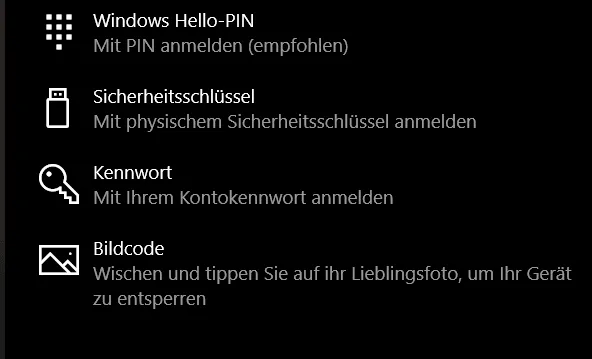
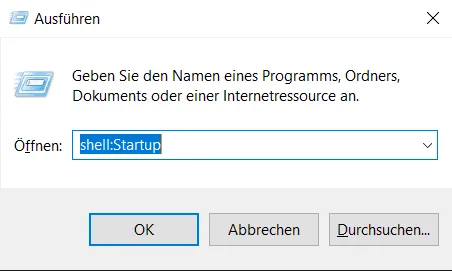
Konfiguration
Schließen Sie den NFC-Reader per USB an ihren PC / Laptop an. Installieren Sie anschließend die Software ISLOG Logon NFC Community für 32x, bzw. 64x-bit. In den Systemeinstellungen finden Sie Information die Art Ihres Betriebssystems. Nach der Installation muss das System in jedem Fall neugestartet werden.
In der Praxis
Nach der ersten Installation muss der PC neugestartet werden. Dann erscheint im Anmeldebildschirm ein neuer User mit einem NFC-Symbol.
Wird nun ein NFC-Tag / NFC-Karte auf den angeschlossenen Reader gelegt, muss der Anmeldename + Passwort einmalig eingegeben. Nach der erfolgreichen Anmeldung muss die NFC-Karte vom Reader entfernt werden. Die Anmeldedaten wurden auf den leeren NFC-Tag geschrieben (NFC-Tag Memory, mit ES-128 tag data encryption).
Mit diesem NFC-Tag kann der Benutzer sich in Zukunft an- und abmelden.
Der Windowsnutzer kann sich abmelden und das System sperren, indem der NFC-Tag wieder auf den Reader gelegt wird. Durch erneutes Auflegen desselben NFC-Tags erfolgt die Anmeldung, ohne das Eingeben des Passwortes.
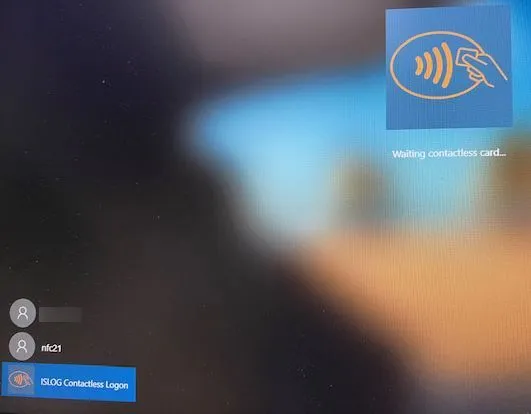
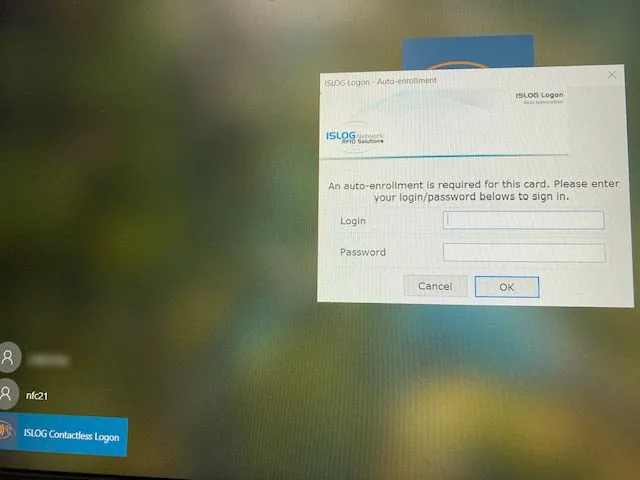
Zusammenfassung
In diesem Artikel haben wir erklärt, wie ein NFC-Tag dazu genutzt werden kann, um die Anmeldung in einem Windows System zu vereinfachen. Die Anmeldedaten werden einmalig auf dem NFC-Tag gespeichert. Danach kann der Nutzer sich mit diesem NFC-Tag anmelden, nur durch den Kontakt mit einem NFC-Reader. Durch selbigen Kontakt, kann der Nutzer sich auch abmelden und somit das System sperren.
Dieser Vorgang funktioniert nur bei einem lokalem Nutzer mit einem Passwort.
Mit unserer kostenlosen App NFC21 App können noch weitere Aktionen erleichert werden. Außerdem ermöglicht NFC21 Tools es, NFC-Tags direkt mit dem Windows Laptop / PC zu beschreiben.
Erstellt: 25.07.2023 / Aktualisiert: 09.04.2024 2023-07-25 2024-04-09